外观
自动记录 - 屏幕使用时间
“屏幕使用时间”是一项系统功能,提供了App和网站的使用时长和其它信息。通过“App 与网站活动”的报告,可以让你浏览所有App和网站的使用情况。
习惯时间支持通过屏幕使用时间来自动记录当天指定App和网站的使用时间,来自动记录自我提升中目标的打卡进度。
使用示例
假设我们创建了一项“阅读《高效能人士的七个习惯》”的自我提升目标,看看如何通过屏幕使用时间来自动记录打卡情况。
创建自我提升目标
首先,创建“阅读《高效能人士的七个习惯》”自我提升目标,预估用时20分钟。
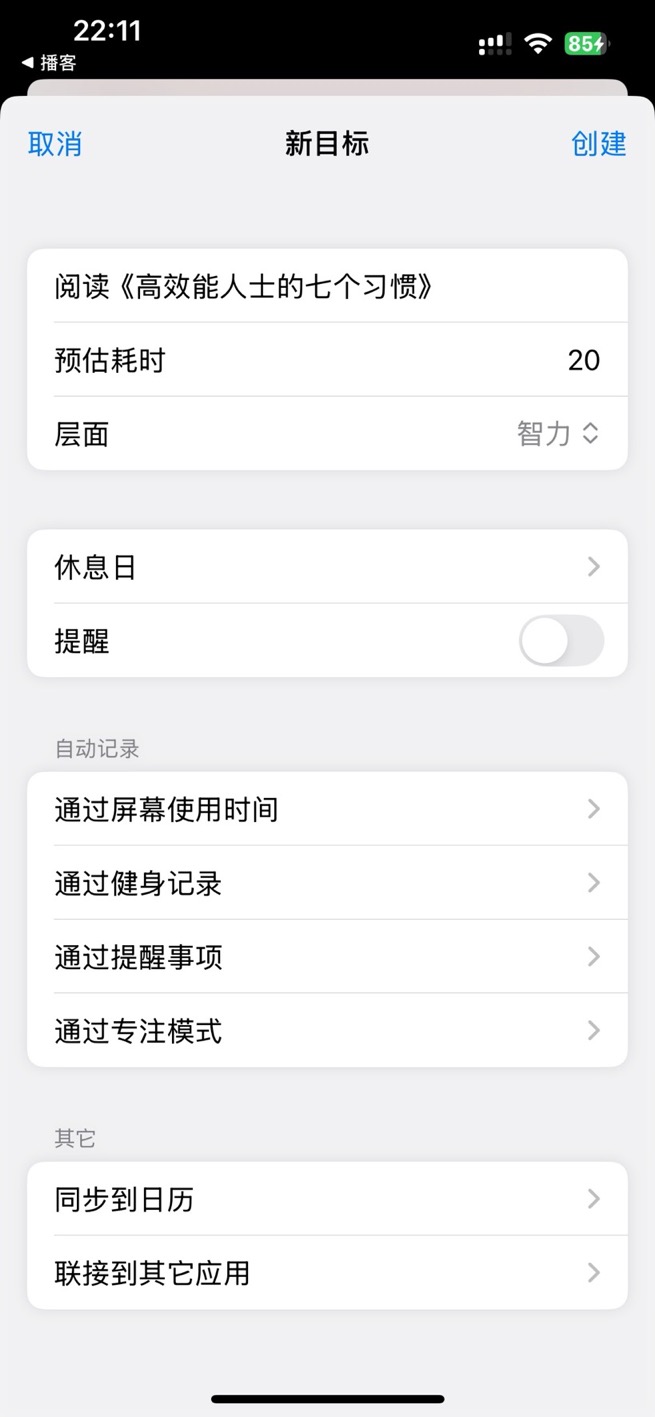
开启自动记录及申请权限
点击“通过屏幕使用时间”进入功能设置界面,开启“自动记录”。首次打开后,会自动弹出权限申请的弹窗。
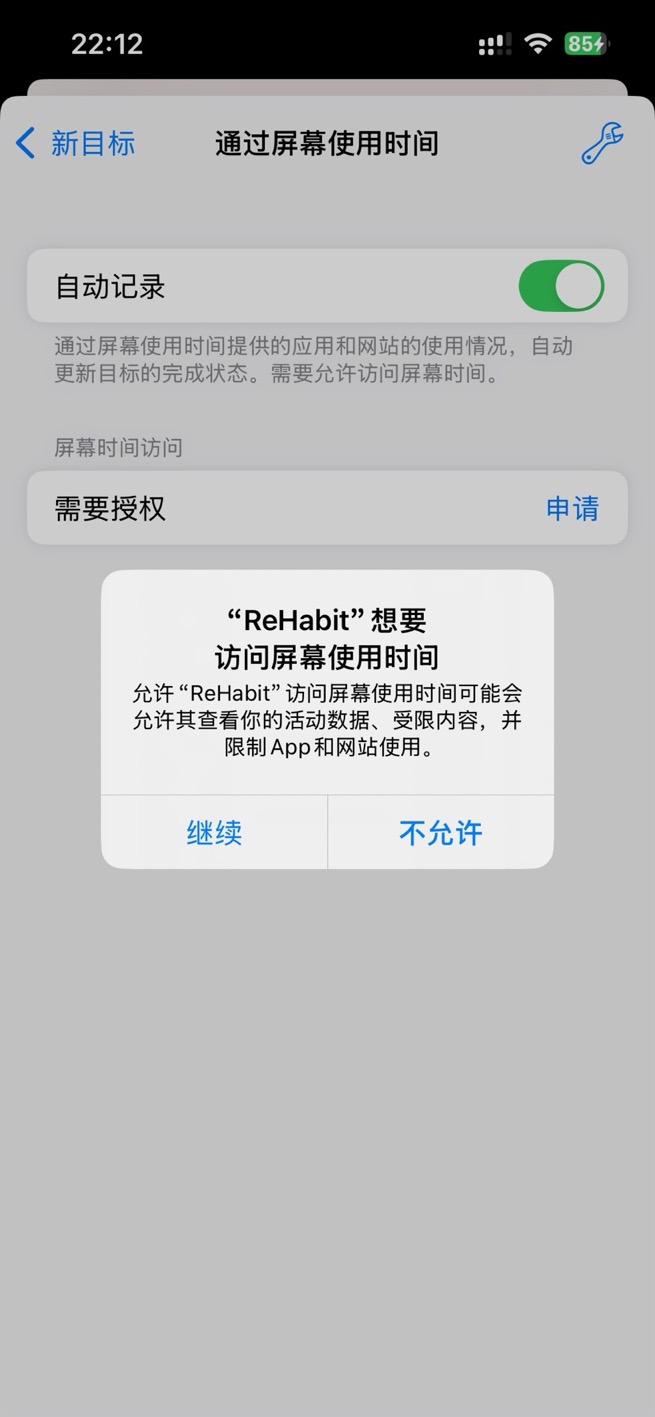
选择使用的App
示例中,假设我们通过Kindle来进行阅读。所以,这里需要选择Kindle做为用时统计的App。点击“选择”按扭后,会显示由系统提供的应用选择界面,在这个界面中有2种方法让你选中Kindle:
- 展开“信息与阅读分类”,然后滑动到Kindle并选中。
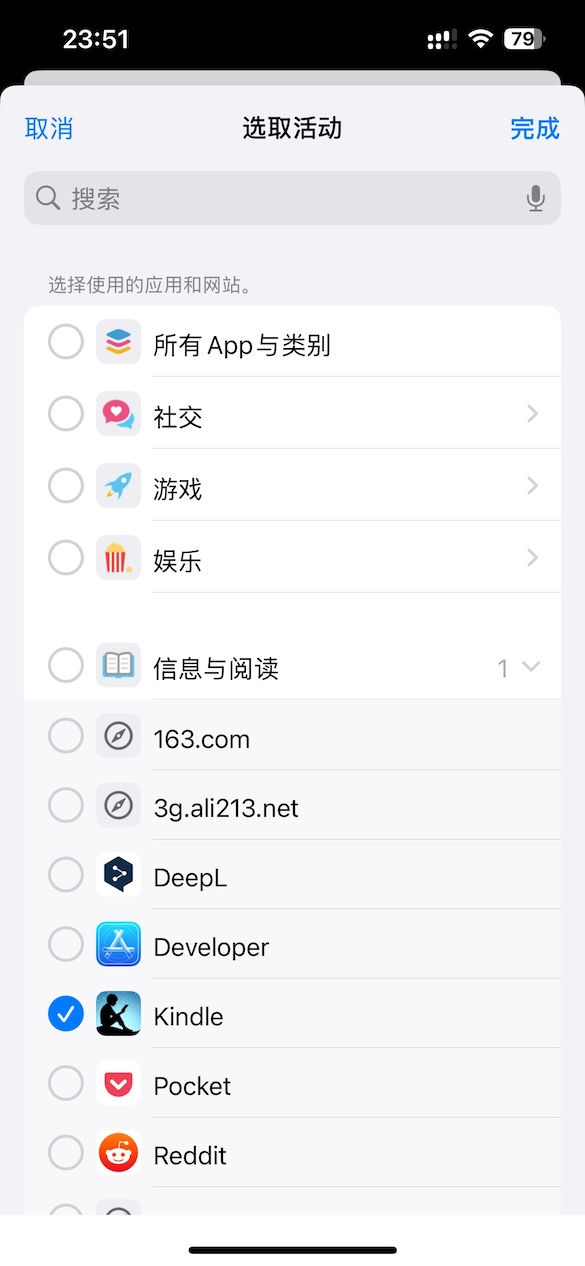
- 在搜索框中输入Kindle,然后在结果页选中。
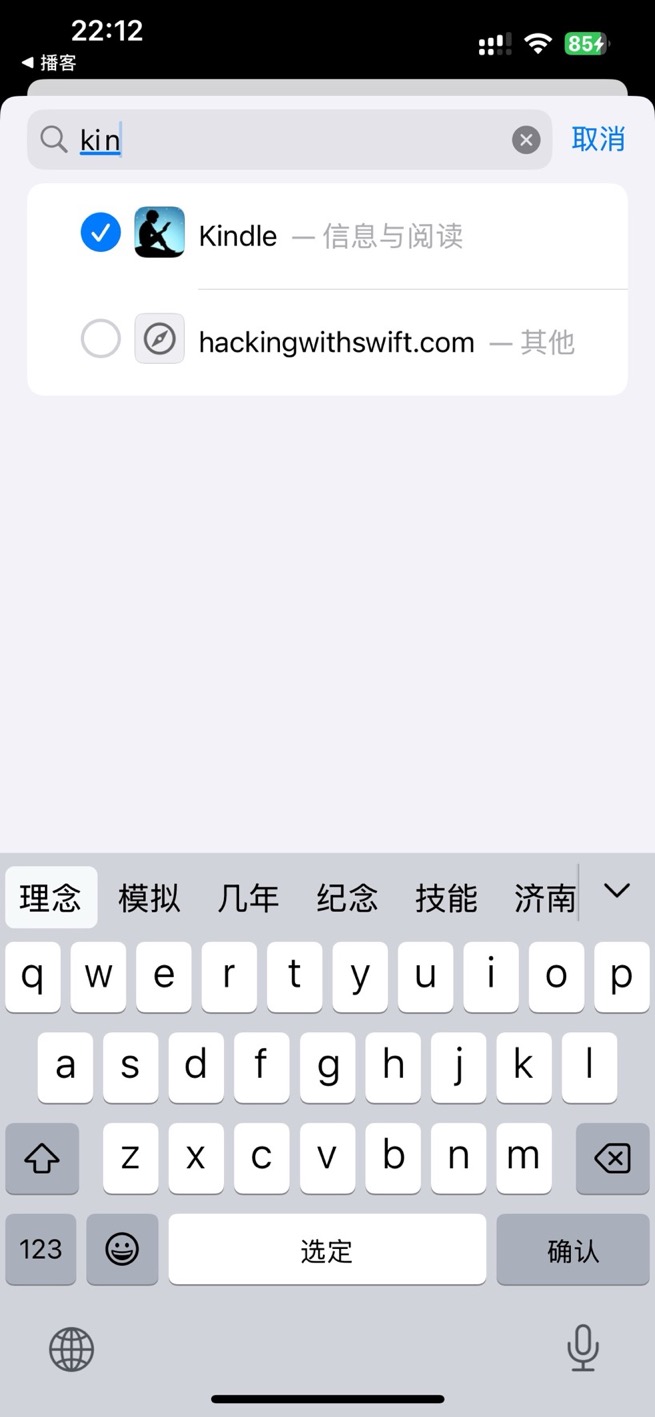
提醒: 应用选择界面可能会出现白屏的现象,由于这个界面是系统提供的,也只能退出后重新选择。
选择成功后,显示如下:
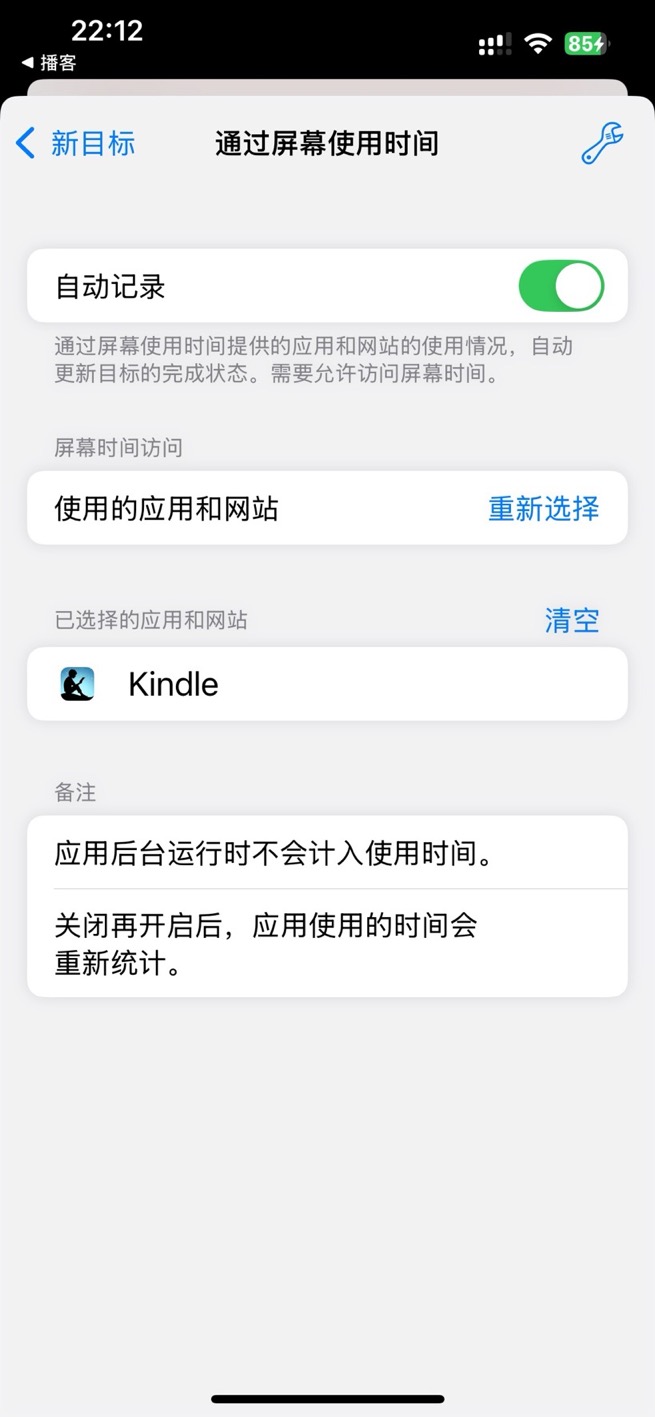
另外,也可以选择多个App或网站,这样会以多个项目的总计使用时长来更新进度。
使用App
设置完成后,就可以开始使用Kindle,无需保持习惯时间在后台。当使用Kindle达到20分钟的时候,会出现通知提示你已经完成阅读目标。(提醒:请确保通知权限已开启。)
类似这样:
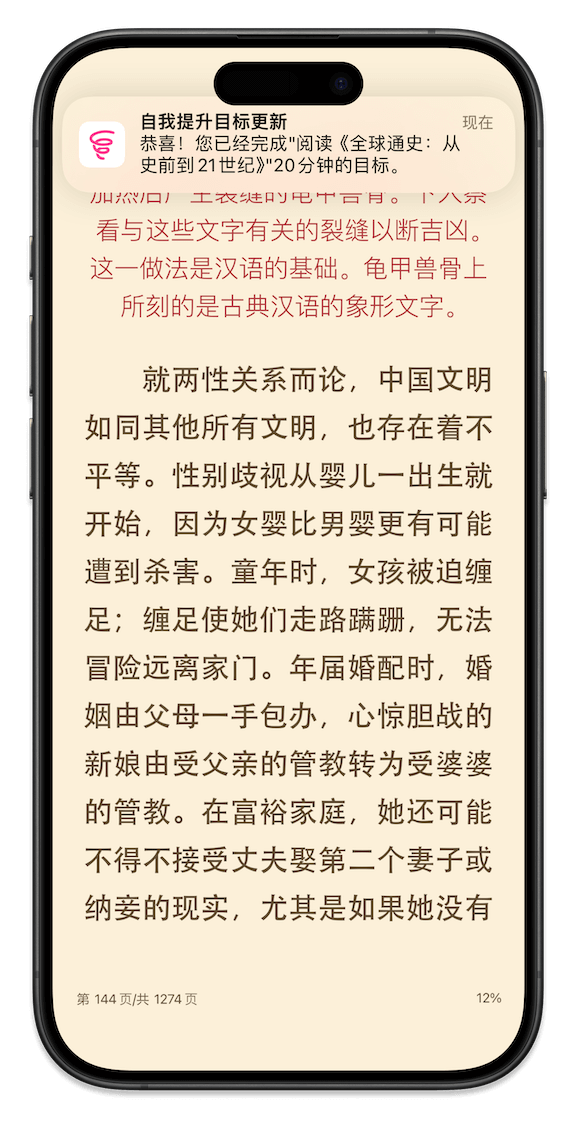
当打开习惯时间的时候,可以看到“阅读《高效能人士的七个习惯》”的目标状态已更新。进度圆环会显示成闭合状态,用时信息也会显示已完成20分钟。
使用建议
通过“屏幕使用时间”来自动记录,非常适合需要使用App或网站的目标任务。诸如:阅读电子书、看学习视频、听音频节目此类。
由于是以App或网站的使用时间来自动记录的,所以,不支持同时创建多个目标并选择相同的应用来自动记录。建议的作法是为每本书或者节目创建单独的目标,在执行时开启通过“屏幕使用时间”自动记录的开关。
使用限制:
应用后台运行时不会计入使用时间。
关闭再开启后,应用使用的时间会重新统计。
只能在App使用实际达到设定的时间目标后,才会更新打卡状态。
隐私问题
系统对“屏幕使用时间”的数据使用有非常多的限制,App并不知道你具体选择的应用信息及使用时长。这也是上述第3条限制的原因。所以,你无需担心使用习惯的泄漏。